2016.5 OPEL ADAM audio
[x] Cancel search: audioPage 9 of 91

Indledning91Display/berøringsskærm .......13
2 Menuen Hjem ........................ 13
Skærmknapper til adgang til:
AUDIO : lydfunktioner
GALLERI : billed- og
filmfunktioner
TELEFON : mobiltelefon‐
funktioner
PROJEKTION : telefonprojektion
INDSTILLINGER : system‐
indstillinger
OnStar : OnStar Wi-Fi-
indstillinger ............................ 11
3 Indikatorer for tid, dato og
temperatur ............................. 17
4 g
Kort tryk: åbn telefonmenu ....37
eller åbn telefonprojekti‐
onsfunktion (hvis aktiveret) ...31
Langt tryk: aktivér
talegenkendelse ....................325v
Radio: kort tryk: spring til
næste station; langt tryk:
søg op ................................... 19
Eksterne enheder: kort
tryk: spring til næste spor;
langt tryk: hurtigt fremad .......27
6 m
Hvis slukket: kort tryk:
tænd for Infotainment-
system ................................... 11
Hvis tændt: kort tryk: mute (lydløs) system; langt tryk:
sluk for Infotainment-
system ................................... 11
Drej: justér lydstyrke .............11
7 t
Radio: kort tryk: spring til
foregående station; langt
tryk: søg ned ......................... 19
Eksterne enheder: kort
tryk: spring til forrige spor;
langt tryk: hurtigt tilbage ........278;
Kort tryk: åbn Hjem-
menuen ................................. 11
Langt tryk: åbn telefonpro‐ jektionsfunktion (hvis
aktiveret) ............................... 31
Page 10 of 91

10IndledningAudioknapper i rat
17w
Kort tryk: modtag
telefonopkald ........................ 33
eller kald det sidste
nummer i opkaldslisten,
når telefonmenuen vises .......37
Langt tryk: aktivér
talegenkendelse ....................32
2 SRC (kilde) ............................ 11
Tryk: Vælg audiokilde ...........11
Hvis radioen er aktiv: Drej
opad/nedad for at vælge
den næste/forrige
forudindstillede
radiostation ........................... 19
Hvis en ekstern enhed er aktiv: Drej opad/nedad for
at vælge næste/
foregående spor/kapitel/
billede .................................... 27
Hvis telefonportalen er
aktiv og opkaldslisten
åben: drej opad/nedad for
at vælge næste/forrige
punkt på opkaldslisten ..........37
Hvis telefonportalen er
aktiveret, og der er
ventende opkald: Drej
opad/nedad for at skifte
mellem opkald .......................37
3 +
Øg lydstyrken
4 -
Reducer lydstyrken5xn
Tryk: Afslut/afvis opkald ........37
eller deaktivere
talegenkendelse ....................32
eller aktivér/deaktivér lyd‐
frakoblingfunktion ..................11
Page 11 of 91

Indledning11BrugBetjeningsdele
Infotainment-systemet betjenes via
funktionsknapper, en berørings‐
skærm og menuer, som vises i dis‐
playet.
Input kan foretages valgfrit via: ● den centrale betjeningsenhed i kontrolpanelet 3 8
● berøringsskærmen 3 13
● audioknapper på rattet 3 8
● talegenkendelse 3 32
Tænd eller sluk for Infotainment-
systemet
Tryk på X. Når systemet er tændt,
aktiveres den senest valgte Infotain‐ ment-kilde.
Slukkeautomatik
Hvis Infotainment-systemet er tændt
med X, mens tændingen var afbrudt,
slukkes der automatisk for det
10 minutter efter sidste brugerindtast‐ ning.Indstil lydstyrke
Drej X. Den aktuelle indstilling vises
på skærmen.
Når Infotainment-systemet tændes,
er den sidst valgte lydstyrke valgt,
hvis den er lavere end den maksimale
startlydstyrke. For en detaljeret be‐
skrivelse 3 16.
Hastighedsstyret lydstyrke
Når den hastighedsstyrede lydstyrke
er aktiveret 3 16, tilpasses lydstyr‐
ken automatisk for at kompensere for vej- og vindstøj under kørslen.
Mute
Tryk på X for at afbryde lyden til In‐
fotainment-systemet.
Annullering af den lydløse funktion:
tryk på X igen. Den sidst valgte lyd‐
styrke er indstillet igen.
Lydstyrkebegrænsning ved høje
temperaturer
Ved meget høje temperaturer inden i
bilen begrænser infotainment-syste‐
met den maksimalt indstillelige lyd‐
styrke. Om nødvendigt reduceres lyd‐ styrken automatisk.Funktionsmåder
Tryk på ; for at vise menuen Hjem.
Bemærkninger
For en detaljeret beskrivelse af men‐ ubetjening via berøringsskærm
3 13.
AUDIO
Vælg AUDIO for at åbne hovedme‐
nuen i den sidst valgte lydfunktion.
Vælg Kilde på skærmen for at vise in‐
teraktionsvælgerbjælken.
Page 12 of 91

12Indledning
Skift til en anden lydfunktion sker ved
at berøre ét af punkterne i interakti‐
onsvælgerbjælken.
For en detaljeret beskrivelse af: ● Radiofunktioner 3 19
● Eksterne enheder ( USB, AUX ,
Bluetooth ) 3 27
Bemærkninger
Gå hurtigt tilbage til den aktuelt ak‐
tive audioskærm ved at berøre A på
en vilkårlig skærms øverste linje.
GALLERI
Vælg GALLERI for at åbne billed- og
filmmenuen for filer, der er gemt på en ekstern enhed som f.eks. USB-stik el‐
ler smartphone.
Vælg l eller m for at vise billed- eller
filmmenuen. Vælg ønsket billed- eller
filmfil for at vise det pågældende ele‐
ment på displayet.
For en detaljeret beskrivelse af:
● Billedfunktioner 3 28
● Filmfunktioner 3 29
TELEFON
Før telefonportalen kan bruges, skal
der etableres en forbindelse mellem
Infotainment-systemet og mobiltele‐
fonen.
For en detaljeret beskrivelse af forbe‐ redelse og etablering af en Bluetooth-
forbindelse mellem Infotainment-sy‐ stemet og en mobiltelefon 3 33.
Hvis mobiltelefonen er tilsluttet, væl‐
ges TELEFON for at vise telefon‐
portalens hovedmenu.
For en detaljeret beskrivelse af mo‐
biltelefonbetjening via infotainment-
systemet 3 37.
Page 15 of 91

Indledning15● Berør S eller R i toppen eller
bunden af rullepanelet.
● Bevæg rullepanelets skyder op og ned med fingeren.
Vend tilbage til toppen af listen ved at
berøre listetitlen.
Bemærkninger
I efterfølgende kapitler vil betje‐ ningstrinnene for at bladre til et punkt på en liste via berøringsskær‐ men blive beskrevet som "...rul til
Bladring i siderBemærkninger
Der kan kun bladres i siderne, hvis
der findes mere end én side.
For at bladre fra en side til en anden: ● Anbring fingeren et vilkårligt sted
på skærmen og flyt den til venstre for at bladre til næste side eller til
højre for at bladre til foregående side.
Bemærkninger
Der skal anvendes konstant tryk, og
fingeren skal flyttes med en konstant
hastighed.
● Berør q eller p på skærmen.
Bemærkninger
I efterfølgende kapitler vil betje‐ ningstrinnene i forbindelse med
bladring i sider via berøringsskær‐
men blive beskrevet som "...rul
til ...side...".
Toneindstillinger Tonekarakteristikken kan vælges i to‐neindstillingsmenuen. Der er adgang
til menuen fra hver lydhovedmenu.
For at åbne toneindstillingsmenuen
skal du vælge Menu på den nederste
linje i den pågældende audiohoved‐menu. Rul om nødvendigt gennem
listen af menuposter, og vælg Tone‐
indstillinger . Den pågældende menu
vises.
Equalizer-tilstand
Brug denne indstilling til at optimere
tonen for musikstilen, f.eks. Rock eller
Klassisk .
Vælg ønsket lydstil på interaktions‐
vælgerbjælken i bunden af skærmen.
Hvis du vælger Brugerdef., kan du
manuelt indstille de følgende indstil‐
linger.
Page 19 of 91

Radio19RadioBrug............................................. 19
Stationssøgning ........................... 19
Favoritlister .................................. 21
Radio Data System (RDS) ...........21
Digital Audio Broadcasting ..........23Brug
Aktivering af radio
Tryk på ; og vælg dernæst AUDIO.
Den sidst valgte audiohovedmenu vi‐ ses.
Vælg Kilde på nederste linje i den ak‐
tive radiohovedmenu for at åbne inte‐
raktionsvælgerbjælken.
Vælg det ønskede bølgeområde.
Den station, som sidst blev spillet i det
valgte bølgeområde, modtages.
Stationssøgning
Stationshukommelse: Automatisk
lagring
Tryk eller berør kort t eller v på
kontrolpanelet eller på skærmen for
af spille foregående eller næste sta‐
tion i stationshukommelsen.
Stationssøgning: Manuel
Tryk og hold t eller v på kontrol‐
panelet. Slip, når den krævede fre‐
kvens næsten er nået.
Den næste station, der kan modta‐
ges, søges og afspilles automatisk.
Page 23 of 91

Radio23Digital Audio Broadcasting
DAB sender radiostationer digitalt.
DAB-stationer angives med program‐ navnet i stedet for sendefrekvensen.
Generelle anvisninger ● Med DAB kan flere radiopro‐ grammer (tjenester) sendes på
en enkelt ensemble.
● Ud over digitale audiotjenester af
høj kvalitet, kan DAB også sende
program-associerede data og tal‐rige andre datatjenester inklusive
rejse - og trafikinformationer.
● Så længe en given DAB-modta‐ ger kan opfange signalet fra en
sendestation (selv om signalet er
meget svagt), vil lydgengivelsen være sikret.
● Hvis modtagelsen er dårlig, sæn‐
kes lydstyrken automatisk for at
undgå udsendelse af ubehagelig
støj.
Hvis DAB-signalet er for svagt til
at blive opfanget af modtageren,
vil modtagelsen blive afbrudt
fuldstændigt. Dette kan undgås
ved at aktivere DAB-DABlinkning og/eller DAB-FM
linkning i DAB-menuen (se ne‐
denfor).
● Interferens, der skyldes stationer
på nærliggende frekvenser (enfænomen, der er typisk for mod‐
tagelse af AM og FM) forekom‐
mer ikke med DAB.
● Hvis DAB-signalet reflekteres af naturlige forhindringer eller byg‐ninger, forbedres modtagekvali‐teten for DAB, hvorimod AM- og
FM-modtagelse forværres bety‐ deligt i sådanne tilfælde.
● Når DAB-modtagelse er aktive‐ ret, forbliver FM-tuneren i Info‐tainment-systemet aktiv i bag‐
grunden og søger løbende efter
FM-stationer med de bedste
modtagelsesforhold. Hvis TP
3 21 er aktiveret, udsendes tra‐
fikmeldinger fra den FM-station, der har den bedste modtagelse.
Deaktivér TP hvis DAB-modta‐
gelse ikke skal afbrydes af FM-
trafikmeldinger.DAB-meddelelser
Foruden deres musikprogrammer
sender mange DAB-stationer også
meddelelser i forskellige kategorier.
Hvis du aktiverer nogle eller alle ka‐
tegorier, afbrydes den DAB-service,
der lige nu modtages, når kommer en
meddelelse fra disse kategorier.
Vælg Menu på nederste linje i hoved‐
menuen for DAB-radioen for at åbne
den pågældende bølgeområde-spe‐
cifikke undermenu.
Rul gennem listen og vælg DAB-
meddelelser for at vise en liste med
tilgængelige kategorier.
Aktivér alle eller kun de ønskede
meddelelseskategorier. Forskellige
meddelelseskategorier kan vælges
samtidigt.
DAB-DAB linkning
Hvis denne funktion er aktiveret, skif‐
ter udstyret over til samme tjeneste
(program) på en anden DAB-ensem‐
ble (hvis tilgængelig), når DAB-signa‐ let er for svagt til at blive opfanget af
modtageren.
Page 25 of 91
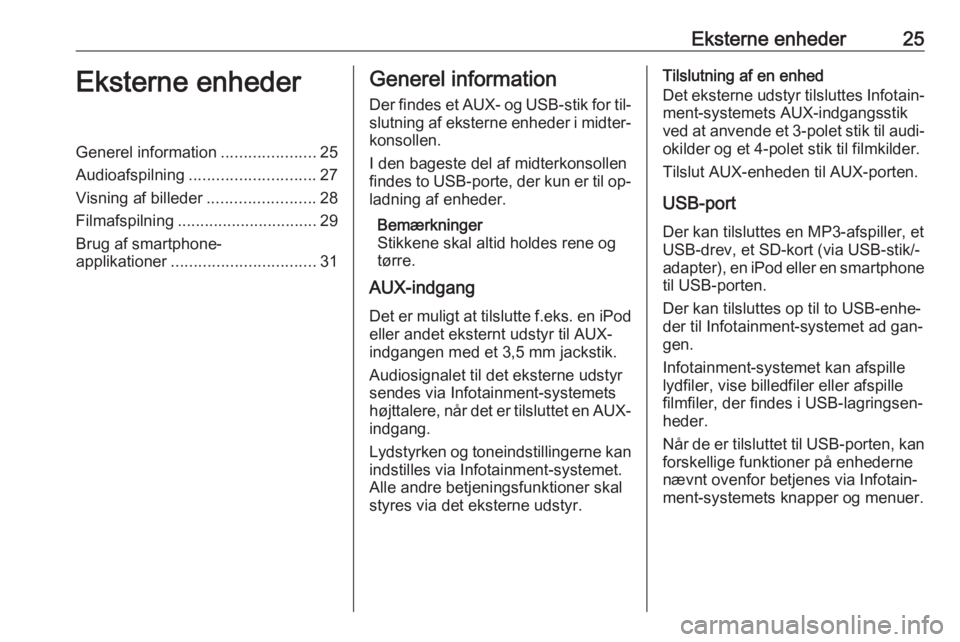
Eksterne enheder25Eksterne enhederGenerel information.....................25
Audioafspilning ............................ 27
Visning af billeder ........................28
Filmafspilning ............................... 29
Brug af smartphone-
applikationer ................................ 31Generel information
Der findes et AUX- og USB-stik for til‐
slutning af eksterne enheder i midter‐ konsollen.
I den bageste del af midterkonsollen
findes to USB-porte, der kun er til op‐ ladning af enheder.
Bemærkninger
Stikkene skal altid holdes rene og
tørre.
AUX-indgang
Det er muligt at tilslutte f.eks. en iPod
eller andet eksternt udstyr til AUX-
indgangen med et 3,5 mm jackstik.
Audiosignalet til det eksterne udstyr
sendes via Infotainment-systemets
højttalere, når det er tilsluttet en AUX-
indgang.
Lydstyrken og toneindstillingerne kan indstilles via Infotainment-systemet.
Alle andre betjeningsfunktioner skal
styres via det eksterne udstyr.Tilslutning af en enhed
Det eksterne udstyr tilsluttes Infotain‐ ment-systemets AUX-indgangsstik
ved at anvende et 3-polet stik til audi‐
okilder og et 4-polet stik til filmkilder.
Tilslut AUX-enheden til AUX-porten.
USB-port
Der kan tilsluttes en MP3-afspiller, et
USB-drev, et SD-kort (via USB-stik/-
adapter), en iPod eller en smartphone til USB-porten.
Der kan tilsluttes op til to USB-enhe‐
der til Infotainment-systemet ad gan‐
gen.
Infotainment-systemet kan afspille
lydfiler, vise billedfiler eller afspille
filmfiler, der findes i USB-lagringsen‐
heder.
Når de er tilsluttet til USB-porten, kan
forskellige funktioner på enhederne
nævnt ovenfor betjenes via Infotain‐
ment-systemets knapper og menuer.